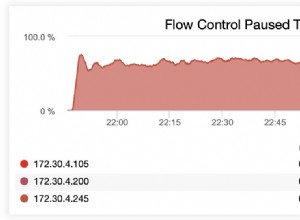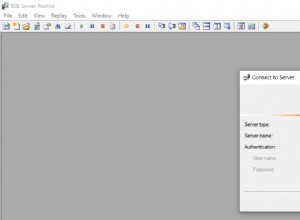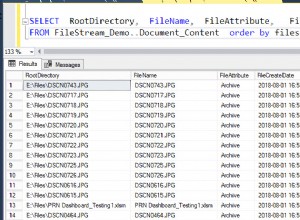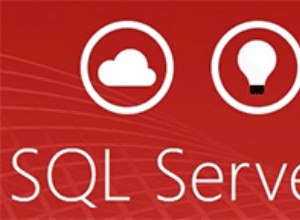Às vezes, um WordPress usuário, com um dos seguintes recursos, como administrador, editor, autor, colaborador ou assinante, esquece suas credenciais de login, especialmente a senha.
WordPress a senha pode ser facilmente alterada por meio de “Senha perdida ” Formulário de login do WordPress. No entanto, se a conta do WordPress não tiver como acessar seu endereço de e-mail, alterar a senha usando esse mecanismo pode ser impossível. Nesses casos, a tarefa de atualizar a senha de uma conta do WordPress só pode ser gerenciada por um administrador do sistema com privilégios totais no daemon do banco de dados MySQL.
Neste guia, mostraremos como redefinir a senha de uma conta do WordPress por meio da linha de comando do MySQL no Linux.
Antes de fazer login no MySQL/MariaDB serviço de banco de dados, primeiro crie um MD5 Hash versão da nova senha que será atribuída à conta, emitindo o comando abaixo.
Substitua o “novo passe ” string usada neste exemplo com sua própria senha forte. Copie a senha MD5 hash para um arquivo para depois colar o hash no campo de senha do usuário MySQL.
# echo -n "newpass" | md5sum


Depois de gerar o novo hash MD5 de senha, faça login no banco de dados MySQL com privilégios de root e emita o comando abaixo para identificar e selecionar o banco de dados WordPress. Nesse caso, o banco de dados do WordPress é chamado de “wordpress ”.
# mysql -u root -p MariaDB [(none)]> show databases; MariaDB [(none)]> use wordpress;

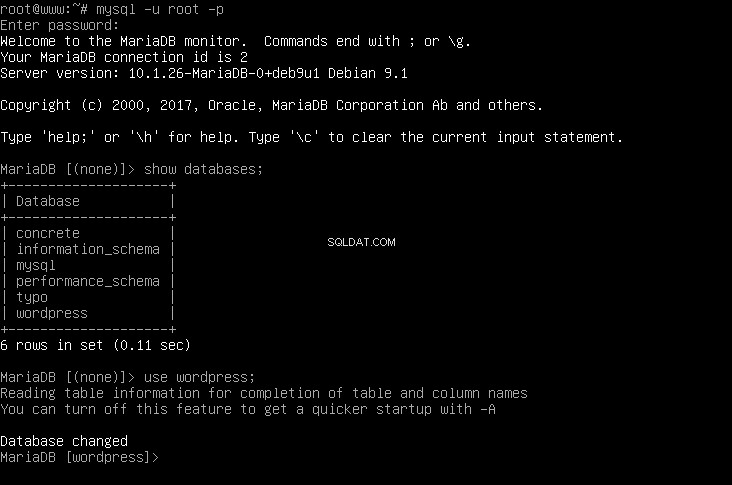
Em seguida, execute o comando abaixo para identificar a tabela responsável por armazenar as contas de usuário do WordPress. Normalmente, a tabela que armazena todas as informações do usuário é
wp_users . Consulta
wp_users tabela para recuperar todos os usuários ID , nome de login e senha e identifique o campo ID do nome de usuário da conta que precisa da senha alterada. O valor do ID do nome de usuário será usado para atualizar ainda mais a senha.
MariaDB [(none)]> show tables; MariaDB [(none)]> SELECT ID, user_login, user_pass FROM wp_users;
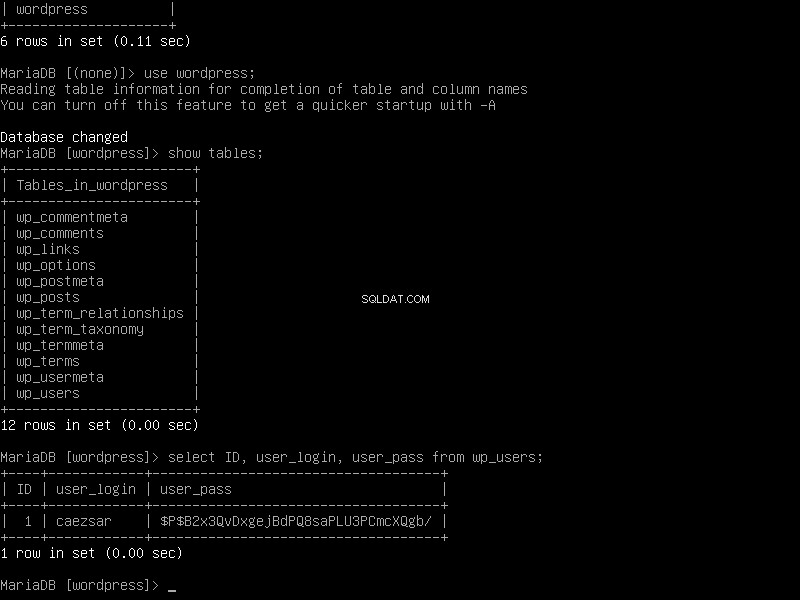
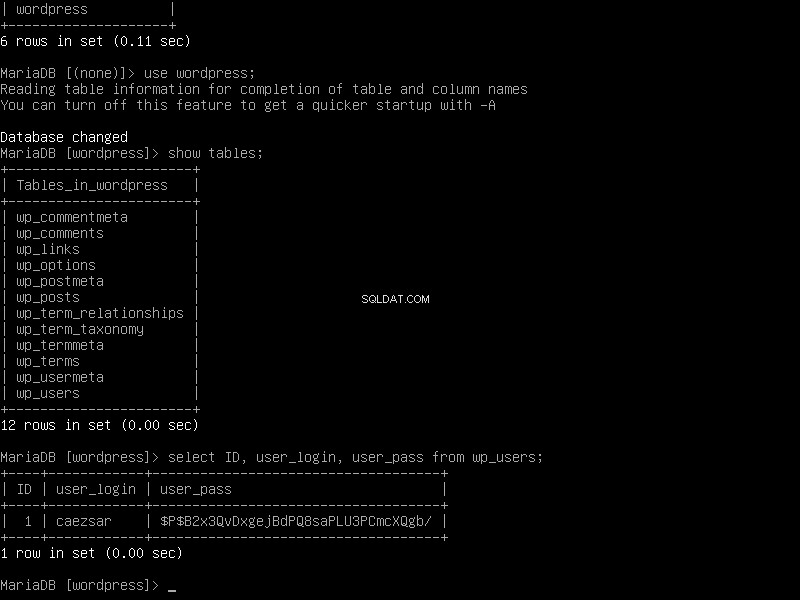
Depois de identificar corretamente o ID do usuário que precisa alterar a senha, emita o comando abaixo para atualizar sua senha. Substitua o usuário
ID e senha MD5 Hash em conformidade. Nesse caso, o ID do usuário é 1 e o novo hash de senha é:e6053eb8d35e02ae40beeeacef203c1a .
MariaDB [(none)]> UPDATE wp_users SET user_pass= "e6053eb8d35e02ae40beeeacef203c1a" WHERE ID = 1;
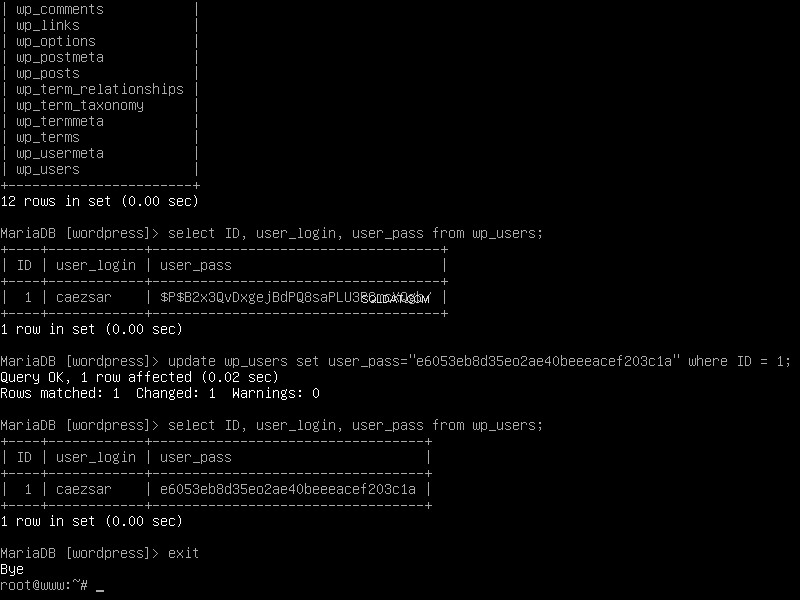
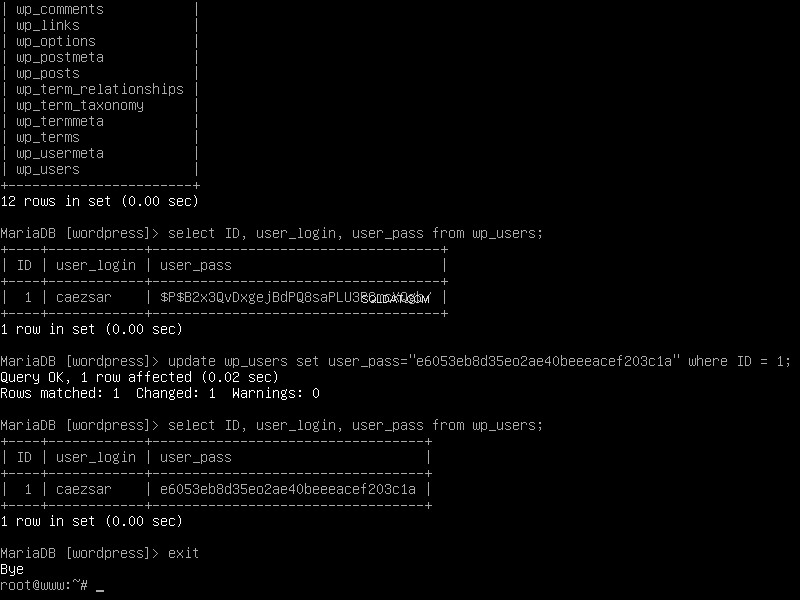
Caso você ainda não tenha um MD5 senha com hash, você pode executar MySQL UPDATE comando com a senha escrita em texto simples, conforme mostrado no exemplo abaixo.
Neste caso, usaremos
MySQL MD5() função para calcular o hash MD5 da string de senha. MariaDB [(none)]> UPDATE wp_users SET user_pass = MD5('the_new_password') WHERE ID=1;
Após a atualização da senha, consulte wp_users table com o ID do usuário que você alterou a senha para recuperar essas informações do banco de dados do usuário.
MariaDB [(none)]> SELECT ID, user_login, user_pass FROM wp_users WHERE ID = 1;
Isso é tudo! Agora, informe ao usuário que sua senha foi atualizada e ele deve conseguir fazer login no WordPress com a nova senha.